Samsung Galaxy: Popravak Samsung tipkovnica se zaustavila.

Riješite problem u kojem se srušila Samsung Galaxy tipkovnica gdje ne možete unijeti lozinku i nemate pristup svom uređaju.
Značajka Multi-Window na Samsung Galaxy Tab A omogućuje vam pregled više zaslona aplikacija.
Otvorite aplikacije koje želite koristiti kao i inače.
Napomena: aplikacija mora biti ona koja podržava više zaslona. U suprotnom ćete dobiti poruku da aplikacija "ne podržava prikaz podijeljenog zaslona".
Dodirnite gumb " Nedavno "  . Pojavit će se popis vaših pokrenutih aplikacija. Prijeđite prstom prema gore ili dolje ako želite istraživati između navedenih aplikacija.
. Pojavit će se popis vaših pokrenutih aplikacija. Prijeđite prstom prema gore ili dolje ako želite istraživati između navedenih aplikacija.
Dodirnite ikonu s više prozora koja se nalazi lijevo od X u prozoru aplikacije. Otvorit će se u gornjoj polovici zaslona.
Napomena: Aplikacije koje nemaju ikonu s više prozora ne mogu se pokretati u načinu podijeljenog zaslona.
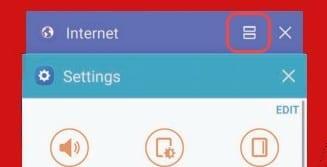
Dodirnite ikonu s više prozora (izgleda kao znak =) koja se nalazi u gornjem desnom kutu aplikacije.
Odaberite drugu aplikaciju za pokretanje obje aplikacije u načinu rada s više prozora podijeljenog zaslona.
Dodatnim opcijama za više prozora možete pristupiti dodirom na krug između prozora.
Otvorite aplikaciju koju želite koristiti kao i inače.
Dodirnite gumb " Nedavno "  . Pojavit će se popis vaših pokrenutih aplikacija. Prijeđite prstom prema gore ili dolje ako želite istraživati između navedenih aplikacija.
. Pojavit će se popis vaših pokrenutih aplikacija. Prijeđite prstom prema gore ili dolje ako želite istraživati između navedenih aplikacija.
Dodirnite i držite obrub aplikacije koju želite smanjiti na prozor.
Aplikacija će se prikazati u zasebnom prozoru veličine. Sada možete povući kut da biste povećali ili smanjili njegovu veličinu, ili povucite prozor po zaslonu po želji.
Zaslon je sada podijeljen i možete istovremeno koristiti dvije aplikacije na zaslonu.
Dodirnite prozor koji želite zatvoriti.
Odaberite krug koji se nalazi između prozora.
Odaberite opciju " X ". Donji prozor će biti zatvoren.
Zašto ne mogu koristiti podijeljeni zaslon s nekim aplikacijama?
Neke aplikacije nisu kompatibilne s ovom značajkom. Trenutno ne postoji rješenje za ovo.
Ovaj vodič izrađen je na temelju modela SM-T350NZAAXAR Galaxy Tab A, ali se odnosi i na druge slične modele.
Riješite problem u kojem se srušila Samsung Galaxy tipkovnica gdje ne možete unijeti lozinku i nemate pristup svom uređaju.
Riješite problem gdje je Samsung Galaxy Tab A zaglavio na crnom ekranu i neće se uključiti.
Kako koristiti S-Pen na tabletu Samsung Galaxy Tab A.
Riješite problem u kojem vaš Samsung Galaxy pametni telefon ili tablet bilježi dodire na zaslonu kada ga vi ne dodirnete.
Kako uključiti ili isključiti Safe Mode na tabletu Samsung Galaxy Tab A.
Kako koristiti značajku Multi-Window na tabletu Samsung Galaxy Tab A.
Kako napraviti snimku zaslona i pronaći snimljene slike na tabletu Samsung Galaxy Tab A.
Nakon što rootate svoj Android telefon, imate potpuni pristup sustavu i možete pokretati mnoge vrste aplikacija koje zahtijevaju root pristup.
Tipke na vašem Android telefonu ne služe samo za podešavanje glasnoće ili buđenje zaslona. Uz nekoliko jednostavnih podešavanja, mogu postati prečaci za brzo fotografiranje, preskakanje pjesama, pokretanje aplikacija ili čak aktiviranje značajki za hitne slučajeve.
Ako ste ostavili laptop na poslu i imate hitan izvještaj koji trebate poslati šefu, što biste trebali učiniti? Upotrijebiti svoj pametni telefon. Još sofisticiranije, pretvorite svoj telefon u računalo kako biste lakše obavljali više zadataka istovremeno.
Android 16 ima widgete za zaključani zaslon koje vam omogućuju promjenu zaključanog zaslona po želji, što ga čini mnogo korisnijim.
Android način rada Slika u slici pomoći će vam da smanjite videozapis i gledate ga u načinu rada slika u slici, gledajući videozapis u drugom sučelju kako biste mogli raditi i druge stvari.
Uređivanje videa na Androidu postat će jednostavno zahvaljujući najboljim aplikacijama i softveru za uređivanje videa koje navodimo u ovom članku. Pobrinite se da ćete imati prekrasne, čarobne i elegantne fotografije za dijeljenje s prijateljima na Facebooku ili Instagramu.
Android Debug Bridge (ADB) je moćan i svestran alat koji vam omogućuje mnoge stvari poput pronalaženja logova, instaliranja i deinstaliranja aplikacija, prijenosa datoteka, rootanja i flashanja prilagođenih ROM-ova te stvaranja sigurnosnih kopija uređaja.
S aplikacijama s automatskim klikom. Nećete morati puno raditi prilikom igranja igara, korištenja aplikacija ili zadataka dostupnih na uređaju.
Iako ne postoji čarobno rješenje, male promjene u načinu punjenja, korištenja i pohranjivanja uređaja mogu uvelike usporiti trošenje baterije.
Telefon koji mnogi ljudi trenutno vole je OnePlus 13, jer osim vrhunskog hardvera, posjeduje i značajku koja postoji već desetljećima: infracrveni senzor (IR Blaster).














